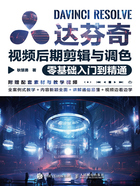
上QQ阅读APP看书,第一时间看更新
知识专题:达芬奇软件的布局
达芬奇工作界面底部为导航栏,依次分布着“媒体”“快编”“剪辑”“Fusion”“调色”“Fairlight”“交付”7个界面图标,如图1-5所示,单击对应的图标,即可进入相应的操作界面。在这7个操作界面中基本可以完成视频后期剪辑的所有工作。达芬奇让用户无须打开多个操作软件就能完成所有后期剪辑工作,因此能够极大程度提高后期工作效率。

图1-5
◇媒体:在达芬奇工作界面下方单击“媒体”图标,即可切换至“媒体”界面,在其中可以导入、管理及复制媒体素材,并查看媒体素材的属性信息等。
◇快编:该界面是达芬奇新增的一个剪切界面,其功能与“剪辑”界面有些类似,用户可以在其中进行编辑、修建及添加过渡转场等操作。
◇剪辑:大部分的后期剪辑工作都在此界面中完成,在其中可以导入媒体素材、创建时间线、剪辑素材、制作字幕、添加滤镜、添加转场、标记素材入点和出点及双屏显示素材画面等。
◇Fusion:该界面主要用于进行动画效果的处理,包括合成、绘图、粒子及字幕动画等功能,在其中可以制作出电影级视觉特效和动态图形动画。
◇调色:调色系统是达芬奇的特色功能,“调色”界面提供了Camera Raw、色彩匹配、色轮、RGB混合器、运动特效、曲线、色彩扭曲器、限定器、跟踪器等功能面板,用户可以在相应面板中对素材进行色彩调整以及一级调色、二级调色和降噪等操作。该界面最大程度地满足了用户对影视素材的调色需求。
◇Fairlight:用户可以在该界面中根据需要调整音频效果,包括音调匀速校正和变速调整、音频正常化、3D声像移位、人声通道和齿音消除等。
◇交付:影片编辑完成后,在“交付”界面中可以进行渲染输出设置,将制作的项目输出为MP4、AVI、EXP、IMF等格式的文件。